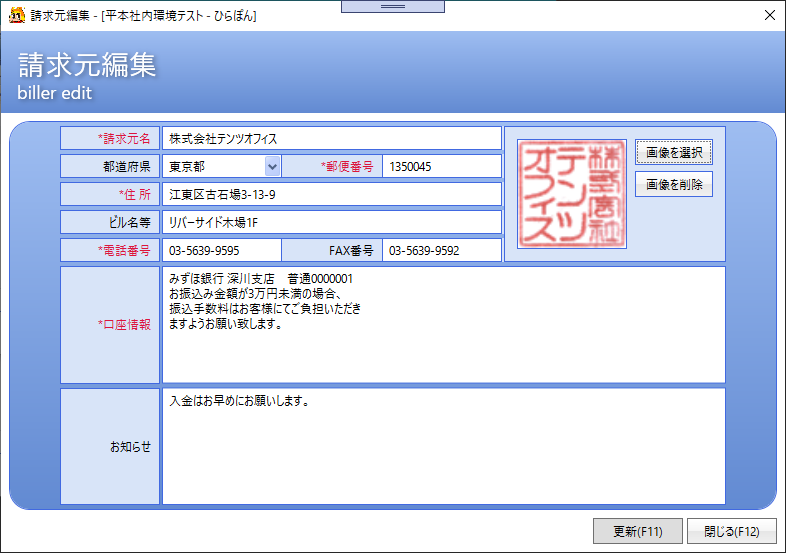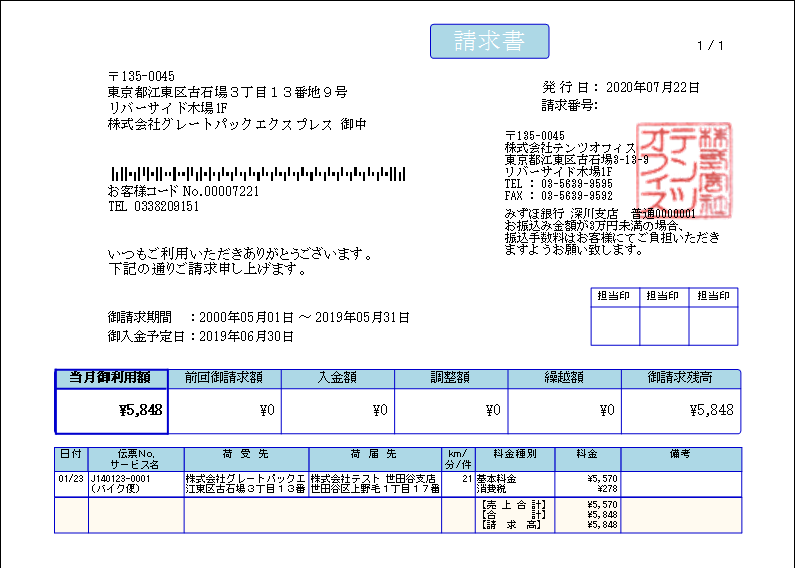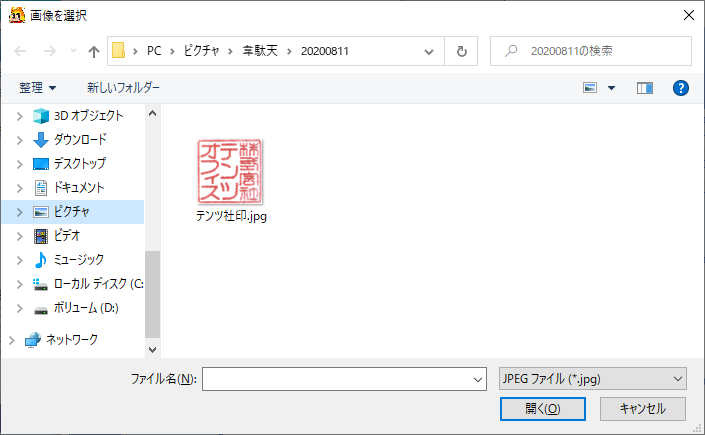社印画像の登録手順
1.画像ファイルを用意する
白紙の紙に社印を押し、コピー機(複合機)等でスキャンデータを作成し、パソコンに取り込みます。
 |
 |
帳票の枠(2.6cm四方)内に適切に収まるよう、画像編集ソフトを使って社印を切り抜きます。画像編集ソフトは、Windows 付属の「フォト」や「ペイント」「Paint 3D」や、有償の「PhotoShop」、フリーソフトの「GIMP」があります。画像の切り抜き(トリミング等)は、これらのソフトを使って編集してください。
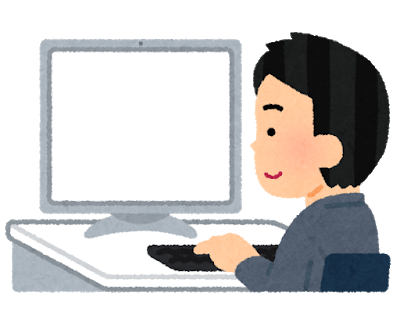
参考記事:[ペイント 3D] 写真の一部を切り抜く方法を教えてください。
2.社印画像を請求元に登録する
請求元編集画面の右上にある「画像を選択」ボタンをクリックすると、ファイルダイアログが表示されるので、手順1で作成した画像を選択します。ファイルを選択した時点ではまだ登録されません。「更新(F11)」をクリックすると、請求元情報への登録が完了します。請求書の帳票を印刷すると、右上の請求元情報に重なる形で社印が表示されます。
請求元登録画面に追加された社印登録機能